Эти настройки ещё пригодятся в будущем :
Настройки для Windows 7
Режим бога в Windows 7 : На рабочем столе создать папку с именем GodMode.{ED7BA470-8E54-465E-825C-99712043E01C} Как уменьшить размер иконок рабочего стола?
- Нажимаем клавишу Ctrl и вращаем колесико мышки.
- Если Вам кажется, что компьютер долго выключается, то можно ускорить этот процесс изменив задержку перед выключением. Пуск – Выполнить – regedit и в ключе HKEY_LOCAL_MACHINE\SYSTEM\CurrentControlSet\Control находим параметр WaitToKillServiceTimeout и меняем его значение, например на 500 (по умолчанию значение 12000).
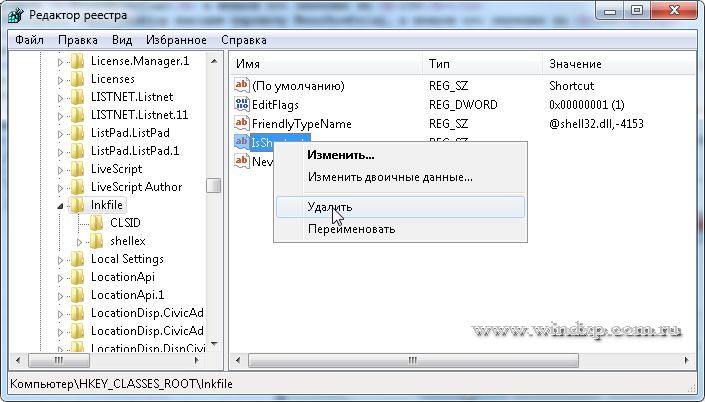
Чистим системный трей от неиспользуемых иконок.
В процессе эксплуатации операционной системы, в системном трее накапливается много ненужных иконок от программ, которые уже удалены. Но их иконки по прежнему есть в трее. К сожалению сама windows не может их удалить. Для удаления запускаем редактор реестра Пуск – Выполнить – regedit. В разделе HKEY_CLASSES_ROOT\Local Settings\Software\Microsoft\Windows\CurrentVersion\TrayNotify находим два параметра IconStreams и PastIconsStream, и удаляем их
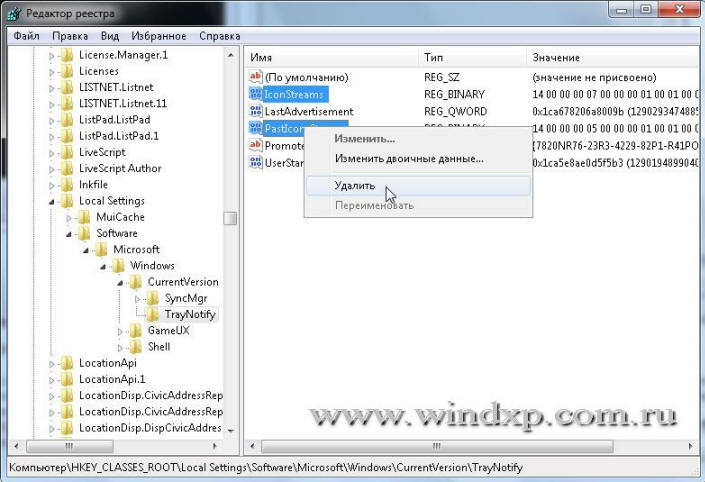

Автоматическая очистка файла подкачки при завершении работы Windows 7
Виртуальная память - это сочетание памяти ОЗУ и временного хранилища на жестком диске. Если памяти ОЗУ недостаточно, данные из оперативной памяти помещаются в хранилище, которое называется файлом подкачки. Перемещение данных в файл подкачки и из него освобождает достаточно оперативной памяти для выполнения операции
Вот что советует по этому поводу Microsoft:
- "Поддержка виртуальной памяти использует файл подкачки системы для выгрузки страниц памяти на диск, когда они не используются. Во время работы системы файл подкачки открыт операционной системой в монопольном режиме и хорошо защищен. Однако если система настроена так, что допускает загрузку других операционных систем, необходимо убедиться, что при завершении работы системы выполняется очистка ее файла подкачки. Это гарантирует, что уязвимые сведения из памяти процессов, которые могли попасть в файл подкачки, не станут доступны пользователям, получившим прямой несанкционированный доступ к этому файлу."
- Пуск - Панель управления - Администрирование - Локальная политика безопасности, или Пуск - Выполнить и вести команду secpol.msc
- Откроется окно "Локальная политика безопасности"
- Открываем Локальные политики - Параметры безопасности.
- В правой половине окна находим параметр Завершение работы: очистка файла подкачки виртуальной памяти

По умолчанию этот параметр в Windows 7 отключен. - Два раза кликаем на параметре или открываем свойства - правый клик на параметре - Свойства.
- Меняем значение параметра на Включен, Применить и ОК
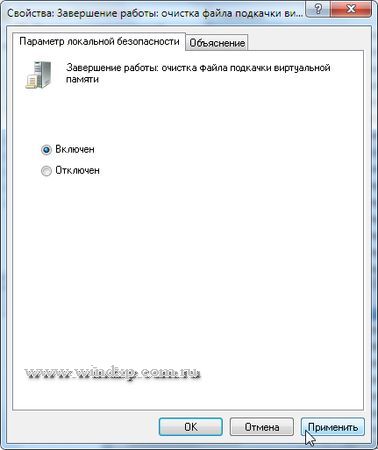
Много полезных советов по Windows 7 можно найти в этой программе : http://ssdepositfiles.com/ru/files/5v6s5kncj
Настройка The Bat
GMAIL :
Отправка почты:
SMTP-сервер: smtp.gmail.com
Соединение: безопасное на спец. порт (TLS)
Аутентификация: ставишь галочку Аутентификация SMTP (RFC-2554)
Порт: 465
Получение почты:
Почтовый сервер: pop.gmail.com
Пользователь: <<username>>@gmail.com (...твой ящик...)
Пароль: пароль на твой ящик
Соединение: безопасное на спец. порт (TLS)
Аутентификация: обычная
Порт: 995
Mail.Ru
Отправка почты:
SMTP-сервер: smtp.mail.ru
Соединение: безопасное на спец. порт (TLS)
Аутентификация: ставишь галочку Использовать указанные ниже параметры. Вводиш пользователь вида (логин@mail.ru) и пароль от почты. Остальные галочки не отмечать
Порт: 465
Получение почты:
Почтовый сервер: pop.mail.ru
Пользователь: <<username>>@mail.ru (...твой ящик...)
Пароль: пароль на твой ящик
Соединение: безопасное на станд.порт (STARTTLS)
Аутентификация: обычная
Порт: 110
Отправка почты:
SMTP-сервер: smtp.gmail.com
Соединение: безопасное на спец. порт (TLS)
Аутентификация: ставишь галочку Аутентификация SMTP (RFC-2554)
Порт: 465
Получение почты:
Почтовый сервер: pop.gmail.com
Пользователь: <<username>>@gmail.com (...твой ящик...)
Пароль: пароль на твой ящик
Соединение: безопасное на спец. порт (TLS)
Аутентификация: обычная
Порт: 995
Mail.Ru
Отправка почты:
SMTP-сервер: smtp.mail.ru
Соединение: безопасное на спец. порт (TLS)
Аутентификация: ставишь галочку Использовать указанные ниже параметры. Вводиш пользователь вида (логин@mail.ru) и пароль от почты. Остальные галочки не отмечать
Порт: 465
Получение почты:
Почтовый сервер: pop.mail.ru
Пользователь: <<username>>@mail.ru (...твой ящик...)
Пароль: пароль на твой ящик
Соединение: безопасное на станд.порт (STARTTLS)
Аутентификация: обычная
Порт: 110

